Kysymys
Ongelma: Kuinka korjata Xbox Live -virhekoodi 4220 Xbox Onessa?
En voi normaalisti pelata Call of Duty WW2:ta, koska Xbox antaa minulle virhekoodin 4220. Miten voin korjata sen?
Ratkaistu vastaus
Xbox Liven virhekoodi 4220 on häiritsevä ongelma, joka saattaa estää pelien pelaamisen Xboxilla. Kuitenkin tyypillisesti tämän virheen raportoi Call of Duty WWII[1] pelaajia. Yleensä virhe ilmenee moninpelitilassa ja näyttää seuraavan viestin mustalla näytöllä:
VIRHE
Call of Duty: WWII -palvelu ei ole tällä hetkellä saatavilla. Yritä myöhemmin uudelleen tai käy osoitteessa
http://www.callofduty.com/wwii/status päivityksiä varten.
Virhekoodi: 4220
Käyttäjien raporttien mukaan he eivät pääse virheen vuoksi AAA Activisionin ensimmäisen persoonan ammuntapelin moninpelitilaan Call of Duty WWII -maisemissa. Tämän ongelman tarkat syyt ovat kuitenkin tuntemattomia.
Tyypillisesti ne liittyvät yhteysongelmiin tai vanhentuneisiin peleihin. Pelit päivittyvät kuitenkin yleensä automaattisesti; Joistakin syistä saatat joutua etsimään saatavilla olevia päivityksiä manuaalisesti.
Onneksi Xbox Live -virhekoodi 4220 on helppo korjata Xbox Onessa. Joskus riittää, että käynnistät konsolin uudelleen tai kirjaudut uudelleen Xbox Liveen[2] tili. Alta löydät yksityiskohtaiset ohjeet kuinka päästä eroon virheestä ja nauttia pelistä uudelleen.
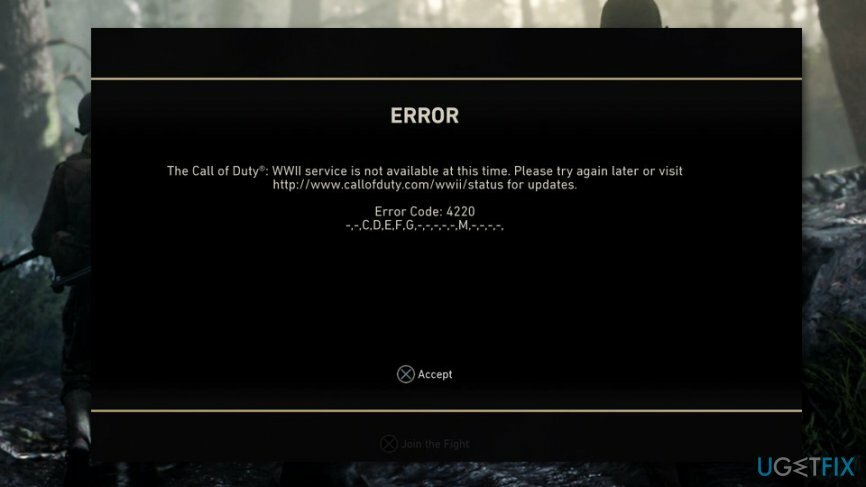
Ratkaisuja virhekoodin 4220 korjaamiseen Xbox Onessa
Vioittuneen järjestelmän korjaamiseksi sinun on ostettava lisensoitu versio Reimage Reimage.
Tämä Xbox Live -virhe saattaa olla vain väliaikainen ongelma. Siksi sitä ei ole vaikea korjata. Yleensä riittää, että käynnistät konsolin uudelleen, kirjaudut ulos ja kirjaudut uudelleen sisään tilillesi tai päivität pelin.
Vaihtoehto 1. Käynnistä Xbox-konsoli uudelleen
Vioittuneen järjestelmän korjaamiseksi sinun on ostettava lisensoitu versio Reimage Reimage.
Xbox Onen uudelleenkäynnistys on yksinkertaisin ja tehokkain ratkaisu Xbox Live -virhekoodin 4220 korjaamiseen. Jos et ole varma, miten se tehdään, toimi seuraavasti:
- Lehdistö Xbox-painike oppaan avaamiseksi.
- Valita asetukset.
- Klikkaus Käynnistä konsoli uudelleen vaihtoehto.
- Klikkaus Joo vahvistaaksesi toiminnon.
Lisäksi voit painaa Xbox-painiketta noin 10 sekunnin ajan. Kun konsoli sammuu, käynnistä se uudelleen.
Vaihtoehto 2. Tarkista yhteysongelmat
Vioittuneen järjestelmän korjaamiseksi sinun on ostettava lisensoitu versio Reimage Reimage.
Yhteysongelmat ovat melko usein 4220-virheen lähde. Siksi sinun on varmistettava, onko Internet-yhteydessäsi ongelmia.
Ensinnäkin sinun on katkaistava Wi-Fi-yhteys ja käytettävä langallista yhteyttä. Sitten sinun on nollattava MAC-osoite[3] seuraamalla näitä ohjeita:
- Avata Xbox opas joka on vasemmalla puolella Aloitusnäyttö.
- Valita asetukset ja valitse Kaikki asetukset.
- Navigoida johonkin Verkkoasetukset ja sitten pääsy Lisäasetukset.
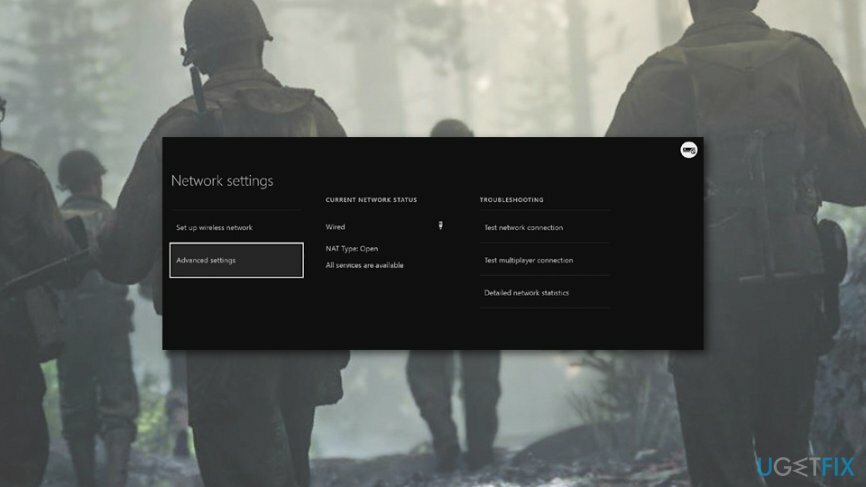
- Valitse Vaihtoehtoinen Mac-osoite ja sitten Asia selvä.
- Käynnistä Xbox-konsoli uudelleen ensimmäisessä menetelmässä kuvatulla tavalla.
- Kun konsoli käynnistyy, poista reitittimen palomuuri käytöstä ja tarkista, onko virhe ratkaistu.
Vaihtoehto 3. Kirjaudu ulos ja kirjaudu uudelleen sisään Xbox Live -tilille
Vioittuneen järjestelmän korjaamiseksi sinun on ostettava lisensoitu versio Reimage Reimage.
- Napsauta Xbox-painiketta.
- Valita Koti.
- Siirry tilillesi.
- Kirjaudu ulos ja käynnistä konsoli uudelleen.
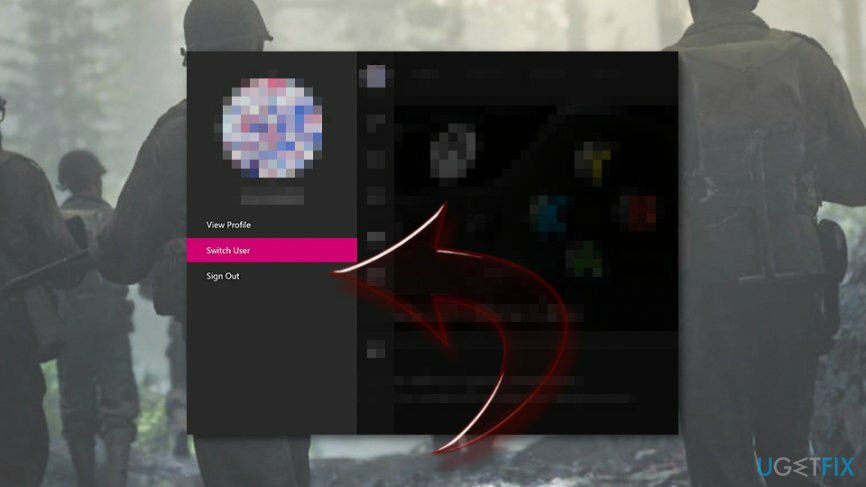
- Kun se käynnistyy uudelleen, kirjaudu sisään suorittamalla nämä vaiheet uudelleen.
Vaihtoehto 4. Aseta verkko-osoitteen käännös asetukseksi "Avaa"
Vioittuneen järjestelmän korjaamiseksi sinun on ostettava lisensoitu versio Reimage Reimage.
Verkko-osoitteen käännös (tai NAT)[4] ongelmat voivat myös olla syynä virhekoodiin 4220. Jos mikään aiemmista menetelmistä ei auttanut korjaamaan ongelmaa, käyttäjiä kehotetaan valitsemaan Open NAT -tyyppi:
- Navigoida johonkin asetukset > Kaikki asetukset.
- Klikkaus Verkko.
- Valita NAT kirjoita oikeasta ruudusta.
- NAT tulee asettaa arvoon Avata.
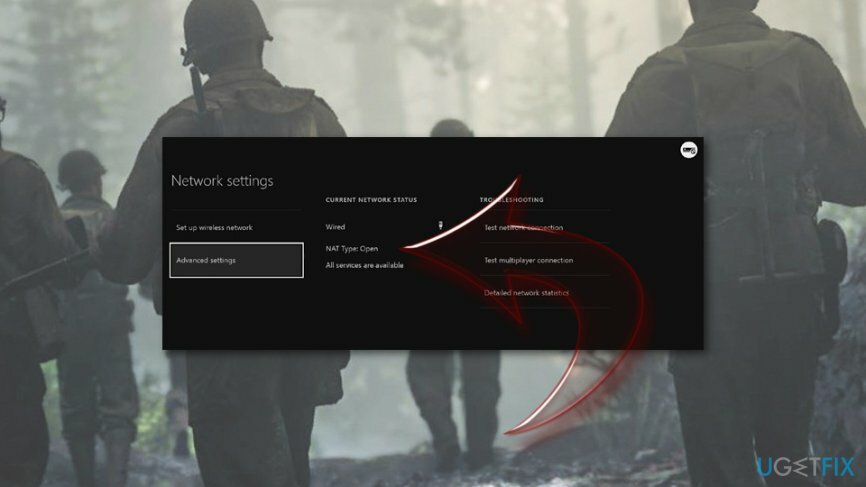
Vaihtoehto 5. Päivitä peli
Vioittuneen järjestelmän korjaamiseksi sinun on ostettava lisensoitu versio Reimage Reimage.
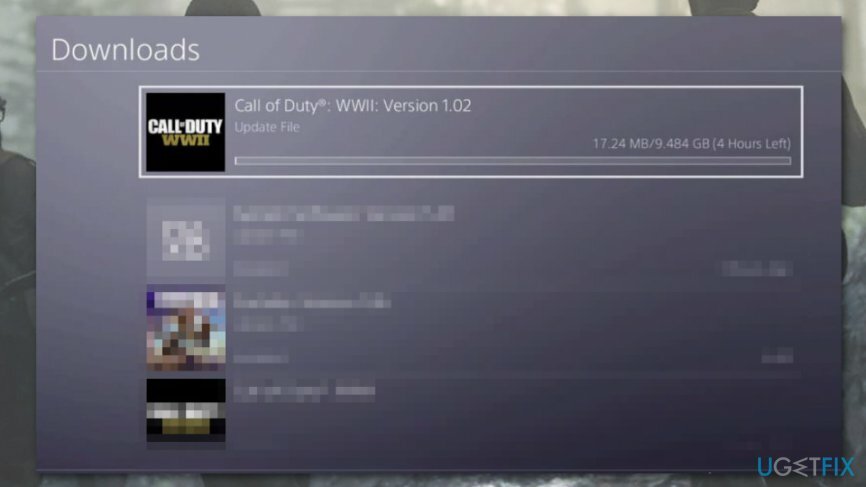
Joissakin tapauksissa Xbox-virheen 4220 lähde saattaa olla itse peli. Virheen kerrotaan esiintyvän enimmäkseen Call of Duty -pelaajille. Siksi sinun tulee tarkistaa saatavilla olevat päivitykset ja asentaa ne tarvittaessa.
- Siirry aloitusnäyttöön ja siirry oikealle.
- Valita Omat pelini ja sovellukseni.
- Etsi Pelit-osiosta Call of Duty WW2 tai muu peli, joka aiheutti virheen.
- Klikkaus alkaa avataksesi pelivaihtoehdot.
- Valita Hallitse peliä vaihtoehto.
- Siellä on Päivitykset vaihtoehto vasemmassa ruudussa. Napsauta sitä ja asenna päivitykset, jos niitä on.
Vaihtoehto 6. Poista ja asenna peli uudelleen
Vioittuneen järjestelmän korjaamiseksi sinun on ostettava lisensoitu versio Reimage Reimage.
Jos pelin päivittäminen ei auttanut, ei ole enää paljon tehtävää – asenna peli uudelleen. Et tietenkään halua menettää pelitietojasi, joten sinun tulee päivittää ne ensin:
- Navigoida johonkin Omat pelini ja sovellukseni aloitusnäytöltä.
- Etsi peli, jonka asennuksen aiot poistaa. Napsauta sitä ja paina alkaa -painiketta.
- Klikkaus Hallitse peliä.
- Varmuuskopioi pelitiedot.
Kun se on tehty, sinun on suoritettava kolme ensimmäistä vaihetta uudelleen ja jatkettava sitten näiden vaiheiden noudattamista korjataksesi virhekoodin 4220:
- Kun sisällä Hallitse peliä asetukset, napsauta Poista asennus kaikki vaihtoehto.
- Käynnistä Xbox-konsoli uudelleen asennuksen poistamisen jälkeen.
- Pääsy Omat pelini ja sovellukseni > Pelit jossa sinun pitäisi nähdä poistettu peli Valmisasentaa -osio.
- Klikkaus Asentaa asentaaksesi pelin uudelleen.
Korjaa virheet automaattisesti
ugetfix.com-tiimi yrittää tehdä parhaansa auttaakseen käyttäjiä löytämään parhaat ratkaisut virheiden poistamiseen. Jos et halua kamppailla manuaalisten korjaustekniikoiden kanssa, käytä automaattista ohjelmistoa. Kaikki suositellut tuotteet ovat ammattilaistemme testaamia ja hyväksymiä. Alla on lueteltu työkalut, joita voit käyttää virheen korjaamiseen:
Tarjous
tee se nyt!
Lataa FixOnnellisuus
Takuu
tee se nyt!
Lataa FixOnnellisuus
Takuu
Jos et onnistunut korjaamaan virhettäsi Reimagen avulla, ota yhteyttä tukitiimiimme saadaksesi apua. Ole hyvä ja kerro meille kaikki tiedot, jotka mielestäsi meidän pitäisi tietää ongelmastasi.
Tämä patentoitu korjausprosessi käyttää 25 miljoonan komponentin tietokantaa, jotka voivat korvata käyttäjän tietokoneelta vaurioituneen tai puuttuvan tiedoston.
Vioittuneen järjestelmän korjaamiseksi sinun on ostettava lisensoitu versio Reimage haittaohjelmien poistotyökalu.

Pysyäksesi täysin nimettömänä ja estääksesi Internet-palveluntarjoajan ja hallitusta vakoilulta sinun pitäisi työllistää Yksityinen Internet-yhteys VPN. Sen avulla voit muodostaa yhteyden Internetiin samalla, kun olet täysin anonyymi salaamalla kaikki tiedot, estää jäljittäjät, mainokset ja haitallisen sisällön. Mikä tärkeintä, lopetat laittomat valvontatoimet, joita NSA ja muut valtion laitokset suorittavat selkäsi takana.
Odottamattomia tilanteita voi tapahtua milloin tahansa tietokoneen käytön aikana: se voi sammua sähkökatkon vuoksi, a Blue Screen of Death (BSoD) voi tapahtua tai satunnaisia Windows-päivityksiä voi tulla koneeseen, kun olit poissa muutamaksi pöytäkirja. Tämän seurauksena koulutehtäväsi, tärkeät asiakirjat ja muut tiedot saattavat kadota. Vastaanottaja toipua kadonneita tiedostoja, voit käyttää Data Recovery Pro – se etsii tiedostojen kopioita, jotka ovat edelleen saatavilla kiintolevylläsi, ja hakee ne nopeasti.